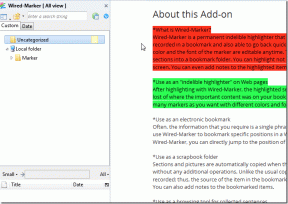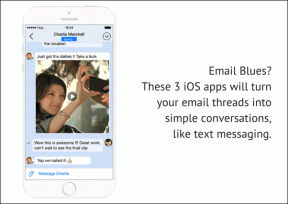แก้ไขการใช้งานเชิงพาณิชย์ที่ตรวจพบ TeamViewer ใน Windows 10
เบ็ดเตล็ด / / May 06, 2022
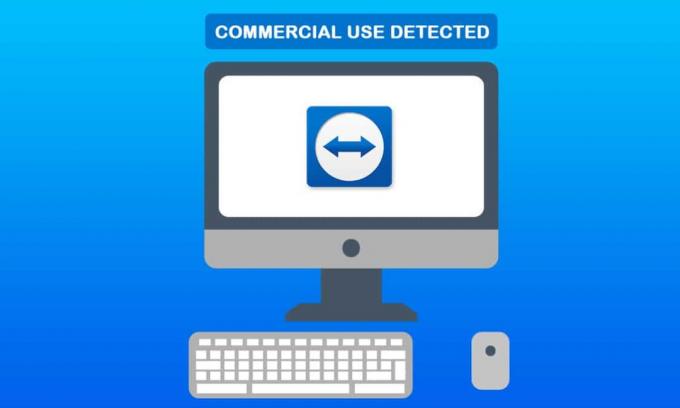
TeamViewer เป็นโปรแกรมซอฟต์แวร์เดสก์ท็อประยะไกลที่ทำงานได้ทั้งบน Windows และ Mac OS X คุณสามารถใช้ได้ฟรีสำหรับการใช้งานของคุณและรุ่นเชิงพาณิชย์ที่เป็นแบบชำระเงินจะใช้เพื่อวัตถุประสงค์ทางธุรกิจ เมื่อผู้ใช้เข้าสู่บัญชี TeamViewer ด้วยเวอร์ชันใด ๆ พวกเขาจะได้รับประสบการณ์ระยะไกลที่ดีที่สุด อย่างไรก็ตาม ผู้ใช้อาจเห็นประกาศระบุว่าซอฟต์แวร์ระบุการใช้งานเชิงพาณิชย์ นี่เป็นข้อความหยุดที่หลังจาก 5 นาที โปรแกรมจะออกจากซอฟต์แวร์และสิ้นสุดเซสชันระยะไกล เรานำเสนอคำแนะนำที่สมบูรณ์แบบที่จะแก้ไขการใช้งานเชิงพาณิชย์ที่ตรวจพบ TeamViewer ใน Windows 10 ดังนั้น อ่านต่อเพื่อแก้ไขปัญหา Teamviewering Windows 10 เชิงพาณิชย์ nodetected
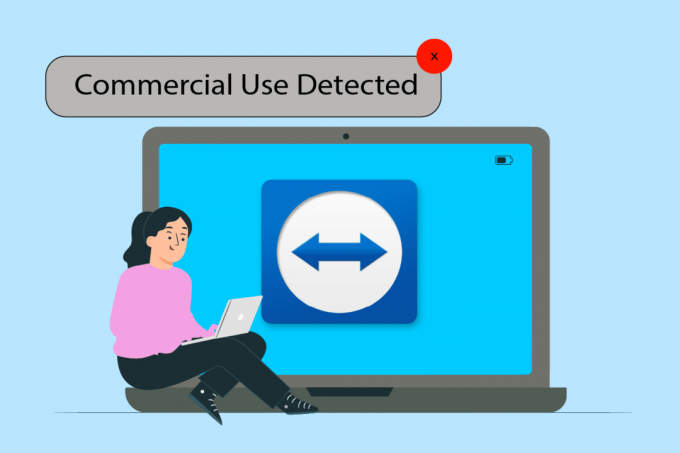
สารบัญ
- วิธีแก้ไข TeamViewer ที่ตรวจพบการใช้งานเชิงพาณิชย์ใน Windows 10
- วิธีที่ 1: เปลี่ยนที่อยู่ MAC
- วิธีที่ 2: ติดตั้งแอป TeamViewer อีกครั้ง
- วิธีที่ 3: ติดต่อฝ่ายสนับสนุน TeamViewer
- วิธีที่ 4: ใช้ซอฟต์แวร์เดสก์ท็อประยะไกลสำรอง
วิธีแก้ไข TeamViewer ที่ตรวจพบการใช้งานเชิงพาณิชย์ใน Windows 10
หากโปรแกรมเดสก์ท็อประยะไกลตรวจพบการใช้งานเชิงพาณิชย์อย่างไม่ถูกต้อง อาจเกิดข้อผิดพลาดที่ตรวจพบการใช้งานเชิงพาณิชย์ของ TeamViewer การติดตั้งโปรแกรมใหม่อีกครั้งจะช่วยแก้ไขปัญหา Teamviewering เชิงพาณิชย์สำหรับ Android หรือ Windows 10 หรือคุณอาจเปลี่ยนที่อยู่ MAC ของคอมพิวเตอร์ด้วยตนเองหรือด้วยความช่วยเหลือของโปรแกรมผู้เชี่ยวชาญ ในขณะที่คุณอ่านบทความต่อ คุณจะพบขั้นตอนการแก้ไขปัญหาสองสามขั้นตอนที่กล่าวถึงด้านล่างเพื่อช่วยคุณในการแก้ไขปัญหา TeamViewer เชิงพาณิชย์ของ TeamViewer สำหรับ Windows 10
เมื่อใดก็ตามที่คุณเห็นประกาศนี้ ให้ตรวจสอบว่าคุณมีเซสชันหรือการเชื่อมต่อที่ใช้งานมากเกินไปหรือไม่ เป็นปัจจัยหนึ่งที่อาจส่งผลให้ข้อความนี้ปรากฏ
รีสตาร์ทระบบหากคุณเริ่มและสิ้นสุดเซสชันหลายครั้ง ออกจาก Teamviewer อย่างถูกต้อง และการรีสตาร์ทระบบจะแก้ไขปัญหาการใช้งานเชิงพาณิชย์ที่ตรวจพบ TeamViewer
วิธีที่ 1: เปลี่ยนที่อยู่ MAC
ที่อยู่ MAC ใช้เพื่อระบุคอมพิวเตอร์ และจะไม่แก้ไขด้วยตัวเอง ได้รับมอบหมาย/ตั้งค่าโดยอัตโนมัติ หากพบการใช้งาน TeamViewer ทางธุรกิจใน Windows 10 เซิร์ฟเวอร์ซอฟต์แวร์อาจรู้จักที่อยู่ Mac ของระบบและห้ามการใช้งาน ผู้ใช้สามารถแก้ไขได้ และบางครั้งสามารถแก้ไขข้อความที่ตรวจพบการใช้งานเชิงพาณิชย์ได้
1. กด Windows + X กุญแจ คลิกที่ ตัวจัดการอุปกรณ์.

2. ดับเบิลคลิกที่ อะแดปเตอร์เครือข่าย เพื่อขยาย
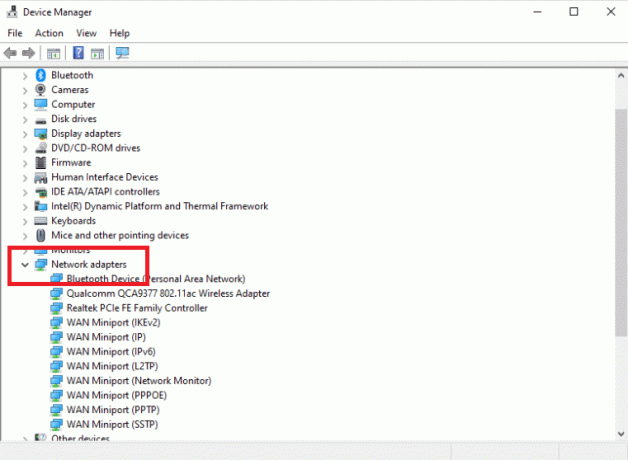
3. ไปที่ ขั้นสูง แท็บหลังจากดับเบิลคลิกที่ คอนโทรลเลอร์ตระกูล Realtek PCIe.
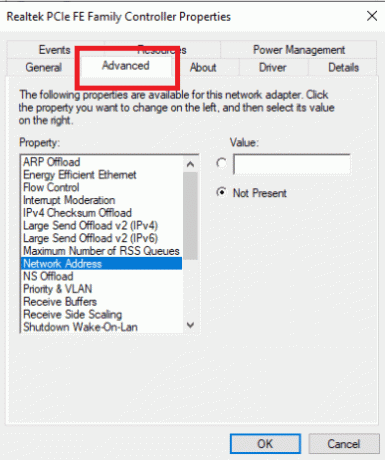
4. เลือก ที่อยู่เครือข่าย จากคอลัมน์คุณสมบัติ
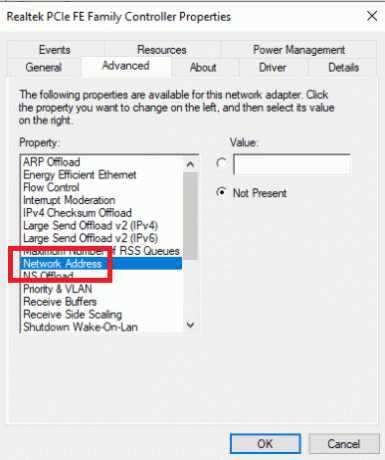
5. ป้อนที่อยู่ MAC ใหม่ในช่อง กล่องค่า และคลิก ตกลง.
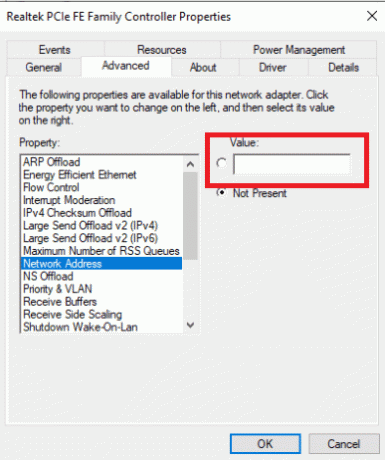
6. ในที่สุด, รีบูทพีซี.
ยังอ่าน:วิธีบล็อก TeamViewer บนเครือข่ายของคุณ
วิธีที่ 2: ติดตั้งแอป TeamViewer อีกครั้ง
แม้ว่า TeamViewer จะตั้งค่าและใช้งานง่าย แต่ก็เป็นเทคโนโลยีที่ซับซ้อนที่อาจสร้างปัญหาได้ ถอนการติดตั้งและติดตั้ง TeamViewer ใหม่ หากการแจ้งเตือนที่ตรวจพบการใช้งานเชิงพาณิชย์ปรากฏขึ้น ขั้นตอนการติดตั้งและติดตั้ง TeamViewer ใหม่นั้นตรงไปตรงมา ทำตามคำแนะนำด้านล่างเพื่อลบ TeamViewer
1. กด ปุ่ม Windows + R พร้อมกันเพื่อเปิด วิ่ง กล่องโต้ตอบ
2. พิมพ์ appwiz.cpl และตี ใส่รหัส เพื่อเปิด โปรแกรมและคุณสมบัติ หน้าต่าง.
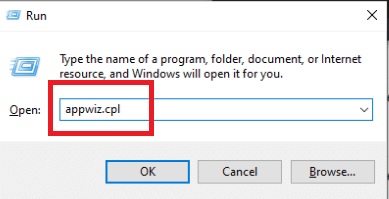
3. เลื่อนลงรายการของรายการที่ติดตั้งและคลิกขวาบน Teamviewer และเลือก ถอนการติดตั้ง.
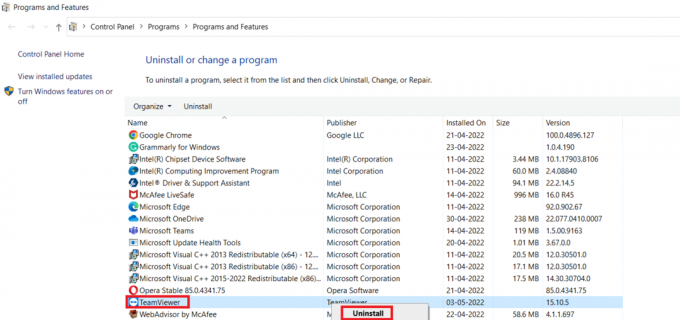
4. อีกครั้ง เปิด วิ่ง กล่องโต้ตอบ
5. พิมพ์ regedit แล้วกด เข้ากุญแจ ที่จะเปิด ตัวแก้ไขรีจิสทรี.
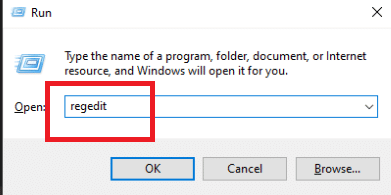
6. ไปที่โฟลเดอร์ต่อไปนี้ เส้นทาง ใน ตัวแก้ไขรีจิสทรี.
HKEY_CURRENT_USER\SOFTWARE\TeamViewer
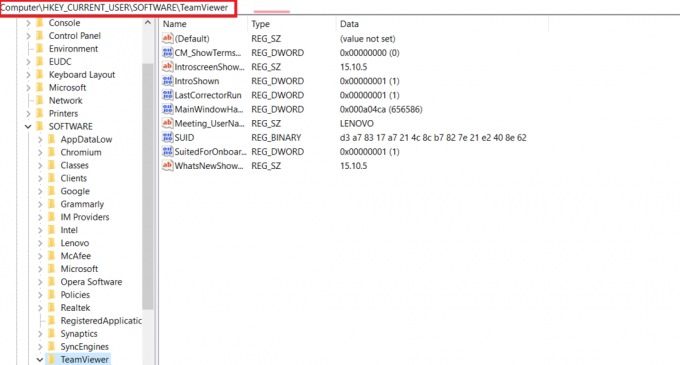
7. คลิกขวาที่ Teamviewer และเลือก ลบ.
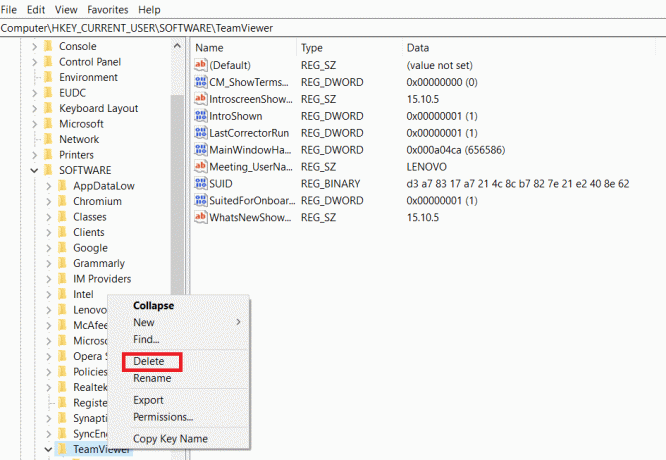
8. จากนั้นไปที่ต่อไปนี้ เส้นทาง ใน ตัวแก้ไขรีจิสทรี.
HKEY_LOCAL_MACHINE\SOFTWARE\TeamViewer

9. เลือก ลบ จากเมนูบริบทเมื่อคลิกขวาที่ TeamViewer กุญแจ.

10. เปิดตัว วิ่ง กล่องโต้ตอบโดยกดปุ่ม ปุ่ม Windows + R ด้วยกัน.
11. พิมพ์ %ข้อมูลแอพ% แล้วกด ใส่รหัส.
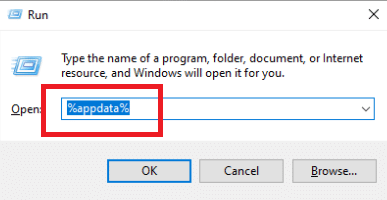
12. เลือก ลบ จากเมนูบริบทเมื่อคลิกขวาที่ TeamViewer โฟลเดอร์
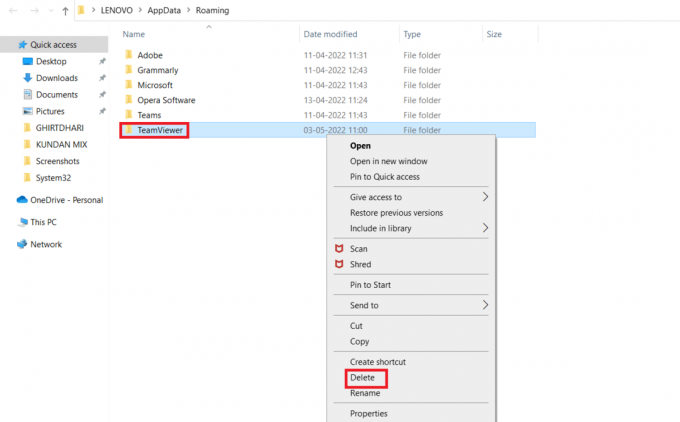
13. เปิด วิ่ง กล่องโต้ตอบ
14. พิมพ์ %อุณหภูมิ% แล้วกด ใส่รหัส.

15. คลิกขวาที่ Teamviewer และเลือก ลบ เพื่อลบโฟลเดอร์ Teamviewer
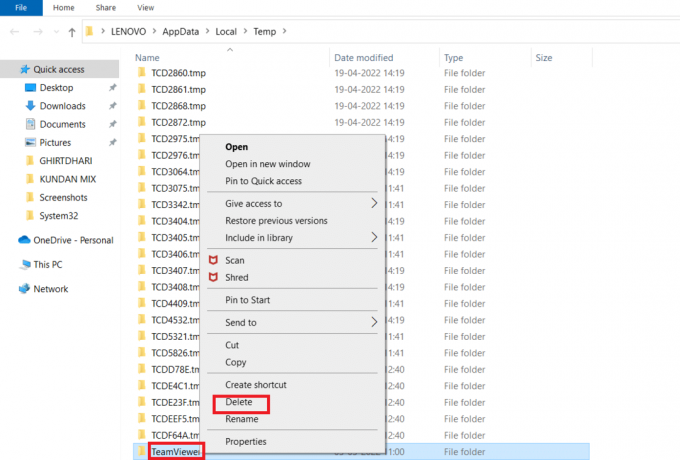
16. ในที่สุด, เริ่มต้นใหม่พีซีของคุณ เมื่อขั้นตอนเสร็จสิ้น
17. ดาวน์โหลด TeamViewer แอพจาก เว็บไซต์อย่างเป็นทางการ.
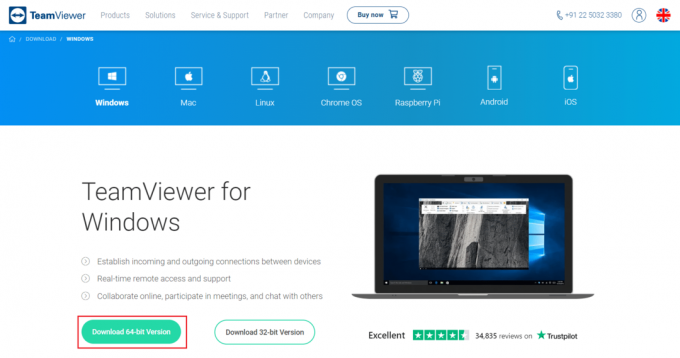
18. เลือก การติดตั้งเริ่มต้น และคลิกที่ ถัดไป.
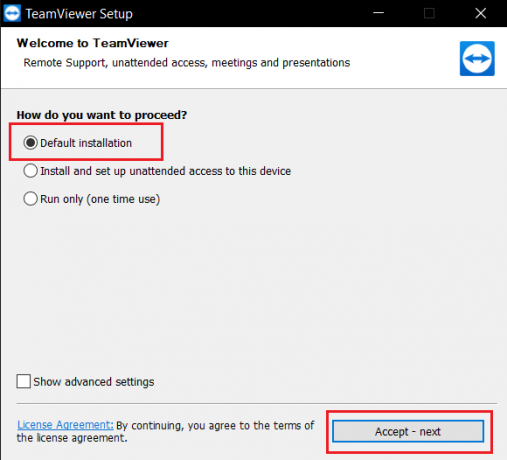
19. รอให้ไฟล์แตกไฟล์ใน การตั้งค่า TeamViewer.
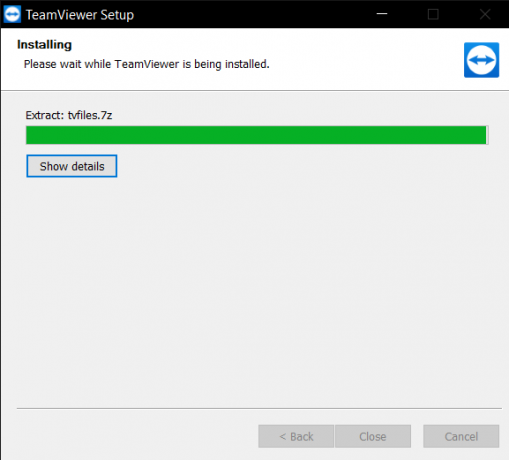
20. สุดท้ายยอมรับ ข้อตกลงใบอนุญาต TeamViewer และคลิกที่ ดำเนินการต่อ เพื่อเปิดแอป
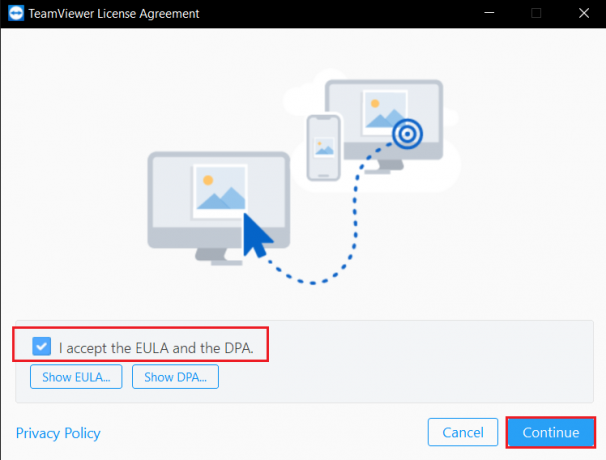
ยังอ่าน:แก้ไข Teamviewer ไม่เชื่อมต่อใน Windows 10
วิธีที่ 3: ติดต่อฝ่ายสนับสนุน TeamViewer
ระบบของคุณอาจถูกระบุว่าเป็นเชิงพาณิชย์ หากคุณมีบัญชี TeamViewer หลายบัญชี หรือใช้ทั้งบัญชีฟรีและบัญชีเชิงพาณิชย์ในระบบเดียวกัน หากคุณเชื่อว่า TeamViewer ID ของคุณถูกตั้งค่าสถานะเพื่อการใช้งานเชิงพาณิชย์อย่างผิดพลาด โปรดติดต่อนักพัฒนา พวกเขาสามารถช่วยคุณในการเรียกคืน ID ของคุณ ตรวจสอบว่าการเป็นสมาชิก TeamViewer ของคุณเป็นปัจจุบันหรือไม่ และมียอดค้างชำระอยู่หรือไม่ คุณสามารถไปที่ การสนับสนุน TeamViewer หน้าและติดต่อทีมสนับสนุนเพื่อแก้ไขปัญหาการใช้งานเชิงพาณิชย์ที่ตรวจพบปัญหา TeamViewer

วิธีที่ 4: ใช้ซอฟต์แวร์เดสก์ท็อประยะไกลสำรอง
แม้ว่า TeamViewer เป็นโปรแกรมเดสก์ท็อประยะไกลที่โดดเด่น หลายคนพบว่าการตรวจจับการใช้งานเชิงพาณิชย์ที่ผิดพลาดนั้นเป็นเรื่องที่น่ารำคาญ ธุรกิจอื่นๆ ให้ทางเลือกที่เทียบเท่าหรือดีกว่า TeamViewer มีเทคโนโลยีการควบคุมระยะไกลมากมายที่จะให้การทำงานที่ยอดเยี่ยมสำหรับการเข้าถึงไฟล์บางไฟล์หรือแลกเปลี่ยนข้อมูลกับผู้อื่นที่ต้องการความช่วยเหลือจากคุณอย่างไม่ต้องสงสัย ด้วยเหตุนี้ คุณสามารถเลือกซอฟต์แวร์ควบคุมระยะไกลที่ดีที่สุดเพื่อแทนที่ TeamViewer และได้ผลลัพธ์ที่เท่าเดิมหรือดีกว่า บางส่วนของพวกเขามีการระบุไว้ด้านล่าง:
- มิโกะโกะ
- การเข้าถึงแบบขนาน
- Radmin Remote
- SupRemo
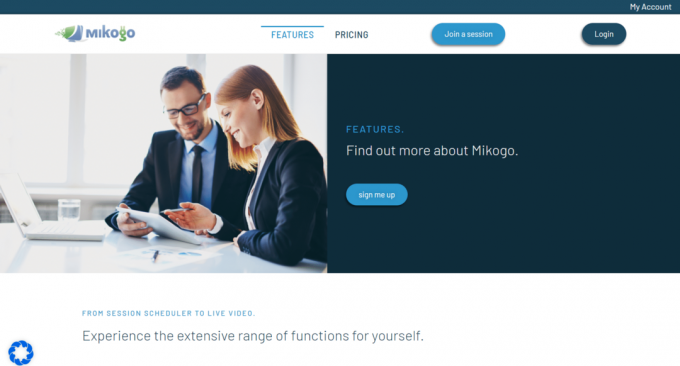
ที่แนะนำ:
- แก้ไข Skyrim จะไม่เปิดใน Windows 10
- วิธียกเลิกการแสดงหมายเลขของคุณจาก Truecaller
- ทางเลือก Snagit ฟรีที่ดีที่สุด 25 อันดับแรก
- วิธีแชร์หน้าจอ Netflix บน Discord
เราหวังว่าคุณจะพบว่าข้อมูลนี้มีประโยชน์และคุณสามารถแก้ไขวิธีการแก้ไขได้ ตรวจพบการใช้งานเชิงพาณิชย์ TeamViewer ปัญหา. โปรดแจ้งให้เราทราบว่าเทคนิคใดเป็นประโยชน์สำหรับคุณมากที่สุด หากคุณมีคำถามหรือความคิดเห็นใด ๆ โปรดแจ้งให้เราทราบในส่วนความคิดเห็นด้านล่าง